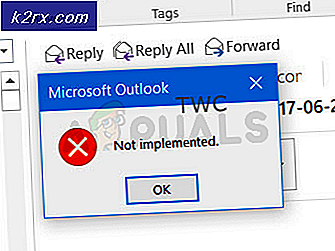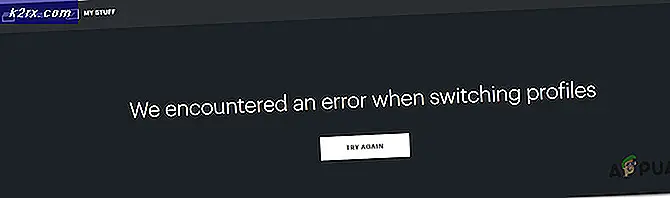Forskel: FAT32 vs NTFS vs ExFAT
FAT32, ExFAT og NTFS - de tre mest anvendte filsystemer på tværs af alle eksisterende computersystemer. FAT32 er den ældste af bunken, og ExFAT er den nyeste, men det er på ingen måde, hvordan disse filsystemer er rangeret med hensyn til ydeevne. Hvis du ønsker at tale statistik og specifikationer, er følgende et kort overblik over specifikationerne for de tre filsystemer:
Maksimal lydstyrke: 32 GB / 2 TB på FAT32, 128 PB på ExFAT og 232 klynger på NTFS
Maksimalt antal filer på et volumen: 4194304 på FAT32, næsten uendelig på ExFAT og 4.294.967.295 på NTFS
Maksimal størrelse på en fil: 4 GB på FAT32, 16 EB på ExFAT og 16 Terabytes på NTFS
Indbygget sikkerhed: Fraværende på FAT32, minimal på ExFAT og til stede på NTFS
Sandsynligheden for, at tabte data bliver genoprettet: Ikke eksisterende på FAT32, lavt på ExFAT og højt på NTFS
Følgende er et resumé af resultaterne af hvert af disse tre filsystemer under hensyntagen til tallene, statistikkerne og resultaterne af testningen:
FAT32: Bedste ydeevne på små lagervolumener.
ExFAT: Bedste ydeevne på lagerstørrelser med små størrelse, men lav ydeevne på lagermængder med store mængder filer og data.
NTFS: Bedste ydeevne på lagringsmængder af alle størrelser med enhver mængde filer og data. Går dybere ind i denne af de tre mest anvendte filsystemer i dagens dag og alder, herunder nedenfor en detaljeret beskrivelse af og sammenligning mellem disse tre filsystemer sammen med lister over lagringsenheder, som hvert af disse filsystemer skal bruges til.
FAT32
FAT32 er det ældste filsystem ud af de tre filsystemer, som dagens computere er kompatible med. FAT32's rødder går helt tilbage til verdens MS DOS-dage, da FAT32 i grunden er en (stærkt) forbedret version af FAT-filsystemet, der blev brugt i MD DOS. Desværre er årsagen til, at FAT32 bliver mere og mere forældet, fordi det er et 32-bit filsystem, og som det er tilfældet, kan der ikke gemmes filer, der overstiger 4 gigabyte i størrelse.
FAT32 blev oprindeligt designet til at blive brugt på USB-flashdrev og er stadig det mest anvendte filsystem på USB'er. Hvis du undrer dig over, hvorfor verden endnu ikke har skiftet til at bruge det meget bedre ExFAT-filsystem på USB, skyldes det, at ikke alle enheder, som et USB-flashdrev kan tilsluttes, endnu ikke er blevet ExFAT-kompatible. Selvom FAT32 er et ret modent filsystem, hvis du har læst filer fra eller skrevet filer til et hvilket som helst USB-flashdrev i løbet af de sidste 5 år eller så, vil du vide, at selvom det ikke er så godt som dets konkurrence, er det ikke utroligt trægt enten. Hvis du kun skal beskæftige sig med en forholdsvis lille mængde filer, som (ingen af dem overstiger 4 Gigabyte i størrelse) på en USB, vil FAT32 filsystemet gøre et godt godt job, og derfor bruger folk stadig det og presser ikke for udbredt ExFAT-kompatibilitet for aggressivt.
Lagringsenheder, der skal bruge FAT32:
USB-flashdrev
NTFS
NTFS er det mest populære og mest anvendte filsystem ud af de tre filsystemer, som vores relevante i dag. NTFS blev introduceret af Microsoft med Windows NT Operating System og har fortsat været det residente filsystem for alle versioner af Windows OS, der er kommet ud siden da. Af årsager, der vil blive beskrevet fremover, anses NTFS-filsystemet for at være overlegen for alle versioner af HPFS- og FAT-filsystemerne, selvom det ret nye ExFAT-filsystem giver NTFS en løbe for sine penge på bestemte områder.
PRO TIP: Hvis problemet er med din computer eller en bærbar computer / notesbog, skal du prøve at bruge Reimage Plus-softwaren, som kan scanne lagrene og udskifte korrupte og manglende filer. Dette virker i de fleste tilfælde, hvor problemet er opstået på grund af systemkorruption. Du kan downloade Reimage Plus ved at klikke herNTFS anvender et b-træ katalog system til at holde styr på filklynger, og oplysningerne om en bestemt fils klynger gemmes med hver enkelt af sine klynger i stedet for et styrende bord (som i FAT32 og ExFAT), hvilket gør placeringen og hentning af data væsentligt hurtigere. NTFS-filsystemet var grundlæggende designet til at blive brugt på harddiskdrev, og da folk er kendt for at gemme ekstremt store filer på harddiskdrev, fungerer NTFS-lagerenheder ikke kun, men trives faktisk, når de er fyldt op med et stort antal filer og en stor mængde data .
Filtreringsfunktionerne i NTFS er ganske overlegne i forhold til konkurrencen, og det faktum at det skaber metadata for hver fil gør det muligt at få adgang til lagrede data næsten øjeblikkeligt. Derudover kommer NTFS med den indbyggede filkomprimering i top til at slukke alt, i modsætning til FAT32 og ExFAT. Det skal også bemærkes, at hvis du planlægger at installere et Windows-operativsystem til en harddisk eller SSD, skal det bruge NTFS-filsystemet, da Windows ikke kan installeres på et drev, der bruger et andet filsystem.
NTFS er bygget til at modstå så meget varme som du kan smide på det, og det er derfor, det bruger de fleste af sine ressourcer og fungerer optimalt, når det bliver sat på arbejde på et lagringsdrev, der har et stort antal filer og mapper og en mange data for filsystemet at sortere igennem og styre. Også i tilfælde af, at der er en abrupt shutdown, mens du læser fra eller skriver til et NTFS-drev, er der en ret god chance for, at lidt af dine data vil gå tabt.
Lagringsenheder, der skal bruge NTFS:
Enhver lagerenhed / -drev, som du planlægger at installere en version af Windows OS på harddiskdrev (HDD'er) - både interne og eksterne SSD'er, som du planlægger at gemme en massiv mængde af mellemstore store filer på (stort set SSD'er, der overstiger 1 Terabyte i maksimal kapacitet)
exFAT
ExFAT er det filsystem, som Microsoft har designet til (formodentlig) at bygge bro over den massive kløft mellem FAT32 og NTFS. Mens ExFAT er en enorm forbedring over FAT32, mister den skamfuldt til NTFS på områder som normaliseret gennemsnitlig ydeevne (hvilket stort set er alt der tæller), skriver et stort antal små filer, læser et stort antal små filer, duplikerer filsøgning og sletning af filer. ExFAT klarer imidlertid at matche op til (og med en lille margin endda slå) NTFS i udvalgte områder som når man skriver mellemstore filer, læser mellemstore filer og skriver et lille antal store filer, blandt et par af andre.
ExFAT-filsystemet er betydeligt mere skrøbeligt sammenlignet med NTFS, hvilket øger chancerne for, at du mister dine data i tilfælde af en pludselig systemafbrydelse under en læse- eller skriveoperation. ExFAT-drev bliver også langsommere, da der installeres flere data på dem, da det begynder at tage dem længere for at finde og få adgang til de data, du leder efter. På den lyse side er ExFAT imidlertid gyldig med hensyn til kompatibilitet, selvom Windows ikke kan installeres på en ExFAT-lagerenhed, kan næsten alle computeroperativsystemer derude - herunder Windows og OS X - læse fra og skrive til en ExFAT-lagerplads enhed.
ExFAT-filsystemet er primært designet til eksterne harddiske, og vigtigere er det meget optimeret til flashlagringsenheder som Solid State Drives (SSD'er) og USB-flashdrev. ExFAT er et 64-bit filsystem - i modsætning til FAT32, dets 32-bit forgænger - hvilket betyder at det er i stand til at lagre filer større end 4 Gigabyte. Alt i alt er ExFAT ideel til fillagring på eksterne drev og flashlagringsenheder, og det passer bedst til dig, hvis du vil arbejde med tusindvis af filer, uanset hvor lille eller stort de er. Husk dog, at jo flere data du gemmer på en ExFAT-lagerenhed, jo langsommere bliver det, når du udfører læsning, skrivning og sletning af operationer.
Lagringsenheder, der skal bruge ExFAT:
USB-flashdrev, som du vil gemme filer på, som hver for sig er større end 4 Gigabyte SSD'er, som du ikke planlægger at gemme en usædvanlig stor mængde data på (stort set SSD'er med en maksimal kapacitet på mindre end 1 Terabyte). Eksterne HDD'er, som du ikke opbevarer mange data om, men som bruges på mere end en slags operativsystem.
PRO TIP: Hvis problemet er med din computer eller en bærbar computer / notesbog, skal du prøve at bruge Reimage Plus-softwaren, som kan scanne lagrene og udskifte korrupte og manglende filer. Dette virker i de fleste tilfælde, hvor problemet er opstået på grund af systemkorruption. Du kan downloade Reimage Plus ved at klikke her